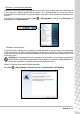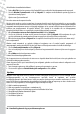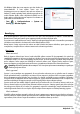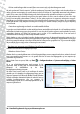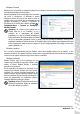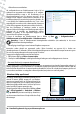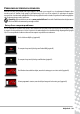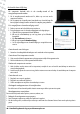Operation Manual
38 - Handleiding Aan de slag en problemen oplossen
Gebruikersaccountbeheer
Het configuratiescherm van Gebruikersaccounts helpt u bij het
voorkomen van ongeautoriseerde wijzigingen op de computer.
Gebruikersaccountbeheer vraagt u om toestemming of een
beheerderswachtwoord voor het uitvoeren van acties die de
werking van uw computer zouden kunnen beïnvloeden of die
instellingen wijzigen die van invloed zijn op andere gebruikers. Als
u een melding van Gebruikersaccountbeheer ziet, leest u deze
zorgvuldig door en verzekert u zich er daarna van dat de naam van
de actie of het programma dat gaat starten ook door u bedoeld is.
Door deze handelingen te controleren voordat ze worden
uitgevoerd, helpen de instellingen van Gebruikersaccounts u bij het
tegengaan van de installatie van kwaadwillende software
(malware) en spyware, en het ongeoorloofd wijzigen van de
computer door deze malware en spyware.
U opent de instellingen van Gebruikersaccount door te klikken op Start > Configuratiescherm >
Gebruikersaccounts en ouderlijk toezicht > Gebruikersaccounts.
Opmerking: U kunt de Gebruikersaccount besturingsberichten uitschakelen (niet aanbevolen) in het venster
Gebruikersaccount besturingsinstellingen.
Beveiligingsinstellingen voor Internet Explorer aanpassen
Internetsites maken gebruik van zogenaamde cookies (kleine bestanden) om gegevens bij te houden van
gebruikersvoorkeuren en -informatie. U kunt de beveiligingsinstellingen van uw internetbrowser aanpassen om aan te geven
hoe veel of hoe weinig informatie u wilt accepteren van een website.
Toegang tot beveiligingsinstellingen voor Internet Explorer:
1. Klik in Internet Explorer op Extra > Internet-opties.
2. Schuif op het tabblad Privacy de schuifregelaar omhoog of omlaag om een beveiligingsniveau te selecteren.
Hoe weet ik dat mijn computer kwetsbaar is?
Als in het Action Center een waarschuwing wordt weergegeven, uw computer niet goed werkt of onverwachts vastloopt, of
sommige programma's niet goed functioneren, is uw computer mogelijk geïnfecteerd door schadelijke software. Maar dat
betekent niet dat elk probleem in de computer wordt veroorzaakt door een virus! Als u denkt dat uw computer geïnfecteerd
is, moet u direct uw antivirus- en antispyware-software bijwerken (tenzij u dat zeer recent hebt gedaan).
Windows Hulp op afstand
Met Hulp op afstand krijgt een Windows-gebruiker via een
netwerk of internet tijdelijk toegang tot een Windows-
computer van iemand anders om te kunnen helpen bij het
oplossen van problemen op deze computer. Hulp op afstand
maakt het mogelijk problemen vast te stellen en op te lossen
zonder fysiek bij de computer aanwezig te zijn.
U krijgt toegang tot Hulp op afstand door te klikken op Start
> Alle programma’s > Onderhoud > Windows
Hulp op afstand. Bij het starten van Hulp op afstand ziet u
een scherm waar u kunt kiezen of u hulp wilt bieden of hulp
wilt ontvangen.